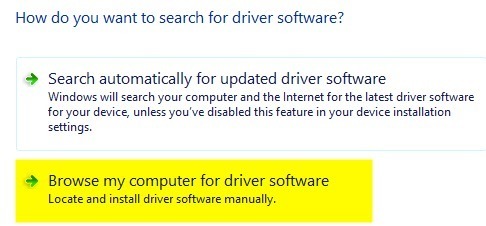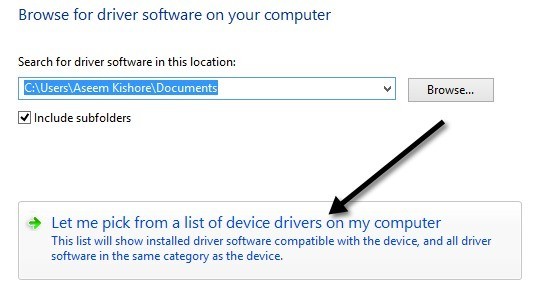Sửa chữa không thể điều chỉnh độ sáng sau khi nâng cấp lên Windows 8.1
Sau khi nâng cấp máy tính xách tay Lenovo cũ hơn lên Windows 8.1 gần đây, tôi đã gặp một vấn đề rất khó chịu. Do any reason làm bất cứ điều gì, có thể điều chỉnh hoạt động của độ sáng. Press the keyboard of keys will see the height was be or or down, but does not exist what real changes on the screen! That is amazing every day.
My first condition can not you have a hard hardware and Windows 8.1 not recognized of the verified version. I try to make change the height in the operating system it. Tôi mở Thanh Charms và kích vào Settings và sau đó cố gắng điều chỉnh độ sáng ở đó, nhưng lại không có gì xảy ra! I am we have done trouble trouble.
Tôi cũng đã cố gắng để đi Power Options và thay đổi độ sáng ở đó, nhưng một lần nữa nó đã không làm cho bất kỳ sự khác biệt trên màn hình hiển thị thực tế. The second thought appear in the start is the problem of driver xe. Tôi đã vào trang web của Lenovo và tải về phần mềm điều khiển mới nhất mà tôi có thể tìm thấy cho máy. Tôi hy vọng rằng sẽ khắc phục được vấn đề, nhưng nó đã không!
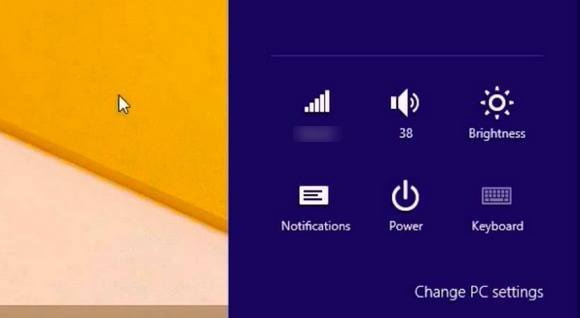
When this week, I have the image can not be a new driver does not supported for Windows 8.1 properly and do that I do not try to standard graphics or Windows basic. Cuối cùng, đây là những cố định vấn đề. You are only wait for when Lenovo release a driver for your desktop my Lenovo old. Dưới đây là cách giải quyết vấn đề.
The bug guide did not adjust the length after when upgrade to Windows 8.1
Đầu tiên, mở Control Panel và kích vào Device Manager :
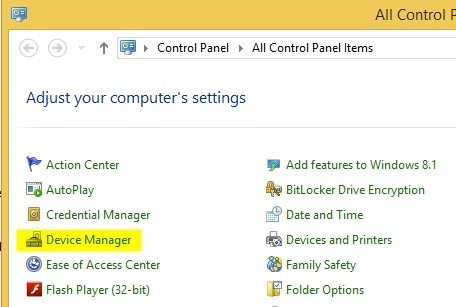
Tiếp theo, mở rộng Display Adapters và sau đó nhấp chuột phải vào card đồ hoạ được cài đặt trên hệ thống của bạn và chọn Properties . Nó có thể là một cái gì đó như Intel HD Graphics 4000, vv. Nó sẽ phụ thuộc vào loại card đồ họa bạn đã cài đặt, nhưng có thực sự chỉ nên có một hoặc hai được liệt kê tối đa.
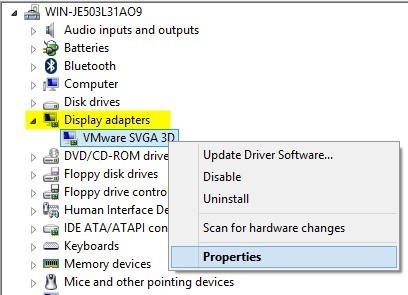
Bây giờ hãy tiếp tục và nhấp vào tab Driver và sau đó nhấp vào nút Update Driver … .
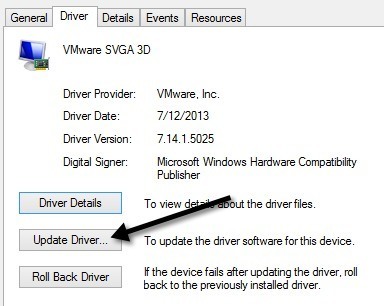
Tiếp theo bạn sẽ có hai lựa chọn. Bạn muốn chọn tùy chọn Duyệt qua máy tính cho phần mềm điều khiển .
Chúng ta đã gần xong, vậy hãy tiếp tục đi! Bây giờ hãy tiếp tục và nhấp vào nút Browse my computer for driver software ở dưới cùng.
Bây giờ bạn muốn chọn một trình điều khiển khác cho card đồ họa. Bạn có thể chơi xung quanh và chọn một cái khác nhau và xem nó làm việc cho bạn, nhưng an toàn nhất sẽ luôn luôn được Microsoft Basic Display Adapter .
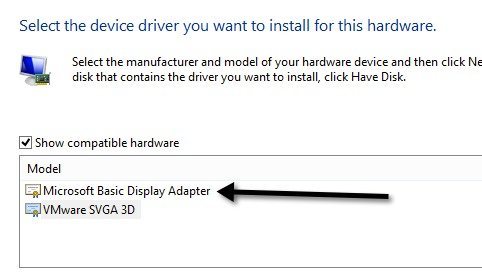
Tùy thuộc vào hệ thống của bạn, bạn có thể thấy nhiều trình điều khiển được liệt kê trong hộp, thậm chí cả cùng một trình điều khiển được liệt kê nhiều lần. Bạn có thể thử một số những cái khác, nhưng nếu không có gì hoạt động, chỉ cần sử dụng trình điều khiển cơ bản. Thật không may, bạn sẽ không thể chạy hệ điều hành ở độ phân giải cao nhất hoặc tỷ lệ khung hình nếu bạn sử dụng trình điều khiển cơ bản, nhưng ít nhất bạn có thể điều chỉnh độ sáng.
Trong trường hợp của tôi, tôi chỉ đơn giản chuyển sang cơ bản trình điều khiển, điều chỉnh độ sáng đến nơi mà tôi cần nó và sau đó chuyển về nhà sản xuất đầu ban đầu. Hibernate đang ở mức tôi đã đặt, vì vậy đó là tốt. Sau đó, chỉ cần kiểm tra thường xuyên để xem nếu có một trình điều khiển mới và cài đặt khi nó trở nên có sẵn. If you still trying to edit the height on the Windows 8.1, hãy đăng ký nhận xét ở đây và cho chúng tôi biết chi tiết. Thưởng thức!